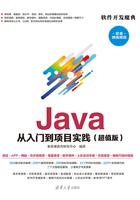
第1章 步入Java编程世界——Java初探
◎ 本章教学微视频:8个 58分钟
学习指引
Java是一种可以编写跨平台应用软件的面向对象的程序设计语言,具有卓越的通用性、高效性、平台移植性和安全性。本章将详细介绍Java的基础知识,主要内容包括Java开发工具的选择、Java开发环境的搭建、Java程序的开发过程以及如何学好Java编程语言。
重点导读
- 了解Java语言。
- 掌握搭建Java开发环境的方法。
- 掌握Java开发工具的使用。
1.1 Java简介

Java是当今世界上最流行的编程语言之一,而且也是事实上的应用层开发标准,即在很多系统的开发中,都会使用Java编写底层代码,向上层提供操作功能的调用,例如,在Android开发中就是如此。
1.1.1 了解Java语言
Java是一种可以编写跨平台应用软件的面向对象的程序设计语言,是由Sun Microsystems公司于1995年5月推出的Java程序设计语言和Java平台(即JavaSE, JavaEE, JavaME)的总称。
Java技术具有卓越的通用性、高效性、平台移植性和安全性,广泛应用于个人PC、数据中心、游戏控制台、科学超级计算机、移动电话和互联网,同时拥有全球最大的开发者专业社群。在全球云计算和移动互联网的产业环境下,Java更具备了显著优势和广阔前景。
1.1.2 Java的发展历史
以下是Java的发展历史:
- 1995年5月23日,Java语言诞生。
- 1996年1月,第一个JDK——JDK 1.0诞生。
- 1996年4月,10个最主要的操作系统供应商声明将在其产品中嵌入Java技术。
- 1996年9月,约8.3万个网页应用了Java技术来制作。
- 1997年2月18日,JDK 1.1发布。
- 1997年4月2日,JavaOne大会召开,参与者逾一万人,创当时全球同类会议记录。
- 1997年9月,JavaDeveloperConnection社区成员超过十万。
- 1998年2月,JDK 1.1被下载超过2 000 000次。
- 1998年12月8日,Java 2企业平台J2EE发布。
- 1999年6月,Sun公司发布Java的3个版本:标准版(J2SE)、企业版(J2EE)和微型版(J2ME)。
- 2000年5月8日,JDK 1.3发布。
- 2000年5月29日,JDK 1.4发布。
- 2001年6月5日,Nokia公司宣布到2003年将出售1亿部支持Java的手机。
- 2001年9月24日,J2EE 1.3发布。
- 2002年2月26日,J2SE 1.4发布,此后Java的计算能力有了大幅提升。
- 2004年9月30日,J2SE 1.5发布,成为Java语言发展史上的又一里程碑。为了表示该版本的重要性,J2SE 1.5更名为Java SE 5.0。
- 2005年6月,JavaOne大会召开,Sun公司公开Java SE 6。此时,Java的各种版本均已经更名,以取消其中的数字“2”:J2EE更名为Java EE,J2SE更名为Java SE,J2ME更名为Java ME。
- 2006年12月,Sun公司发布JRE 6.0。
- 2009年12月,Sun公司发布Java EE 6。
- 2010年11月,由于甲骨文公司对Java社区的不友善,Apache扬言将退出JCP组织。
- 2011年7月28日,甲骨文公司发布Java SE 7。
- 2014年3月18日,甲骨文公司发表Java SE 8。
1.1.3 Java的基本思想
在了解了Java的发展历史之后,下面有必要了解一下Java的基本思想。Java最大的优点是在设计之初就秉承了“一次编写,到处运行”的思想(Write Once, Run Everywhere, WORE;或者Write Once, Run Anywhere,WORA)。这种设计使得Java具有跨平台的特性。
Java的跨平台性是指在一种平台下用Java语言编写的程序在编译后不用经过任何更改,就能在其他平台上运行。例如在Linux下开发的Java程序可以在Windows、UNIX或Mac OS等其他平台上运行。
Java之所以能够实现跨平台性,是因为Java不是将程序编译为硬件系统可以直接运行的代码,而是首先将Java程序编译为一种“中间码”——字节码,然后在不同的硬件平台上安装不同的Java虚拟机(JVM),由JVM把字节码再翻译成在对应的硬件平台上能够执行的代码。每个系统平台都有自己的JVM,因此,对于Java编程者来说,不需要考虑硬件平台是什么。
1.1.4 Java的工作原理
Java程序的运行必须经过编写、编译和运行3个步骤。
(1)编写指在Java开发环境中编写代码,保存为后缀名为.java的源文件。
(2)编译指用Java编译器对源文件进行编译,生成后缀名为.class的字节码文件,而不像C语言那样直接生成可执行文件。
(3)运行指使用Java解释器将字节码文件翻译成机器代码,然后执行并显示结果。
Java程序的运行流程如图1-1所示。

图1-1 Java程序的运行流程
字节码文件是一种二进制文件,它是一种与机器环境及操作系统无关的中间代码,是Java源程序由Java编译器编译后生成的目标代码文件。编程人员和计算机都无法直接读懂字节码文件,它必须由专用的Java解释器来解释执行。
Java解释器负责将字节码文件解释成具体硬件环境和操作系统平台下的机器代码,然后再执行。因此,Java程序不能直接运行在现有的操作系统平台上,它必须运行在相应的操作系统的Java虚拟机上。
Java虚拟机是运行Java程序的软件环境,Java解释器是Java虚拟机的一部分。运行Java程序时,首先启动Java虚拟机,由Java虚拟机负责解释执行Java的字节码(*.class)文件,Java字节码文件只能运行在Java虚拟机上。这样利用Java虚拟机就可以把Java字节码文件与具体的硬件平台及操作系统环境分隔开,只要在不同的计算机上安装了针对特定平台的Java虚拟机,Java程序就可以运行,而不用考虑当前具体的硬件及操作系统环境,也不用考虑字节码文件是在何种平台上生成的。Java虚拟机把不同硬件平台的具体差别隐藏起来,从而实现了真正的跨平台运行。Java的这种运行机制可以通过图1-2来说明。

图1-2 Java的运行机制
Java语言采用“一次编译,到处运行”的方式,有效地解决了目前大多数高级程序设计语言需要针对不同系统来编译产生不同机器代码的问题,即硬件环境和操作平台异构问题。
1.2 搭建Java环境
想要进行Java产品的开发,需要有JDK的支持。JDK是Sun公司针对Java程序员所开发的产品,JDK中包括了Java编译器、JVM、大量的Java工具以及Java基础API,是Java的运行开发环境。
1.2.1 什么是JDK

JDK(Java Development Kit)是Java语言的软件开发工具包,是Java平台发布的应用程序、Applet和组件构成的开发环境,它提供了编译Java和运行Java程序的环境,即编写和运行Java程序时必须使用JDK。
JDK是整个Java应用程序开发的核心,它包含了完整的Java运行时环境(Java Runtime Environment,JRE),也被称为专有运行时(private runtime),还包括了用于产品环境的各种类库以及给程序员使用的补充库,如国际化的库、IDL库。JDK中还包括各种实例程序,用以展示Java API中的各部分。
从初学者角度来看,采用JDK开发Java程序能够很快理解程序中各部分代码之间的关系,有利于理解Java面向对象的设计思想。JDK的另一个显著特点是随着Java(J2EE、J2SE以及J2ME)版本的升级而升级。但它的缺点也是非常明显的,就是从事大规模企业级Java应用开发非常困难,不能进行复杂的Java软件开发,也不利于团体协同开发。
JDK的工具库中主要包含9个基本组件:
(1)javac:编译器,将Java源程序转成字节码文件。
(2)java:用于运行编译后的Java程序(后缀名为.class的文件)。
(3)jar:打包工具,将相关的类文件打包成一个jar包。
(4)javadoc:文档生成器,从Java源代码中提取注释,生成HTML文档。
(5)jdb:Java调试器,可以设置断点和检查变量。
(6)appletviewer:小程序浏览器,一种执行HTML文件上的Java小程序的Java浏览器。
(7)javah:产生可以调用Java过程的C过程,或建立能被Java程序调用的C过程的头文件。
(8)javap:Java反汇编器,显示编译类文件中的可访问功能和数据,同时显示字节代码的含义。
(9)jconsole:Java进行系统调试和监控的工具。
1.2.2 JDK的下载与安装

搭建Java运行环境时,先下载JDK,再进行安装。随着时间的推移,JDK的版本也在不断更新,目前JDK的最新版本是JDK 1.8。由于甲骨文公司在2010年收购了Sun公司,所以要到甲骨文公司官方网站(https://www.oracle.com/index.html)下载最新版本的JDK。
下载和安装步骤如下。
步骤1:打开甲骨文公司官方网站,在首页的栏目中找到Downloads下的Java for Developers超链接,如图1-3所示。

图1-3 Java for Developers超链接
步骤2:单击Java for Developers超链接,进入Java SE Downloads页面,如图1-4所示。

图1-4 Java SE Downloads页面
提示:由于JDK版本的不断更新,当读者浏览Java SE的下载页面时,显示的是JDK当前的最新版本。
步骤3:单击Java Platform(JDK)上方的DOWNLOAD按钮,打开Java SE的下载列表页面,其中有Windows、Linux和Solaris等平台的不同环境的JDK的下载,如图1-5所示。

图1-5 Java SE下载列表页面
步骤4:下载前,首先选中Accept License Agreement(接受许可协议)单选按钮,接受许可协议。由于本书使用的是64位版的Windows操作系统,因此这里单击与平台相对应的Windows x64类型的jdk-8u131-windows-x64.exe超链接下载JDK,如图1-6所示。

图1-6 JDK的下载列表页面
步骤5:下载完成后,在硬盘上会发现一个名称为jdk-8u131-windows-x64.exe的可执行文件,双击运行这个文件,出现JDK的安装界面,如图1-7所示。

图1-7 JDK的安装界面
步骤6:单击【下一步】按钮,进入【定制安装】界面。在【定制安装】界面可以选择组件以及JDK的安装路径,这里修改为D:\Java\jdk1.8.0_131\,如图1-8所示。

图1-8 【定制安装】界面
提示:修改JDK的安装目录,尽量不要使用带有空格的文件夹名。
步骤7:单击【下一步】按钮,进入安装进度界面,如图1-9所示。

图1-9 安装进度界面
步骤8:在安装过程中,会出现如图1-10所示的【目标文件夹】窗口,选择JRE的安装路径,这里修改为D:\java\jre1.8.0_131\。

图1-10 【目标文件夹】窗口
步骤9:单击【下一步】按钮,安装JRE。安装完成后,出现JDK安装完成的提示界面,如图1-11所示。

图1-11 JDK安装完成界面
步骤10:单击【关闭】按钮,完成JDK的安装。
JDK安装完成后,会在Java安装目录下多出一个名称为jdk1.8.0_131的文件夹,打开该文件夹,如图1-12所示。
在图1-12中可以看到,JDK的安装目录下有许多文件和文件夹,其中重要的目录和文件的含义如下:
(1)bin:提供JDK开发所需要的编译、调试、运行等工具,如javac、java、javadoc、appletviewer等可执行程序。
(2)db:JDK附带的数据库。
(3)include:存放用于本地要访问的文件。
(4)jre:Java的运行时环境。
(5)lib:存放Java的类库文件,即Java的工具包类库。
(6)src.zip:Java提供的类库的源代码。

图1-12 JDK的安装目录
提示:JDK是Java的开发环境,JDK对Java源代码进行编译处理,它是为开发人员提供的工具。JRE是Java的运行时环境,它包含Java虚拟机的实现及Java核心类库,编译后的Java程序必须使用JRE执行。在JDK的安装包中集成了JDK和JRE,所以在安装JDK的过程中会提示安装JRE。
1.2.3 配置JDK的运行环境

对于初学者来说,环境变量的配置是比较容易出错的,配置过程中应当仔细。使用JDK前需要对两个环境变量进行配置:path和classpath(不区分大小写)。下面是在Windows 10操作系统中环境变量的配置方法和步骤。
1.配置path环境变量
path环境变量是告诉操作系统Java编译器的路径。具体配置步骤如下。
步骤1:在桌面上右击【此电脑】图标,在弹出的快捷菜单中选择【属性】命令,如图1-13所示。

图1-13 选择【属性】命令
步骤2:打开【系统】窗口,选择【高级系统设置】选项,如图1-14所示。

图1-14 【系统】窗口
步骤3:打开【系统属性】对话框,选择【高级】选项卡,单击【环境变量】按钮,如图1-15所示。

图1-15 【系统属性】对话框
步骤4:打开【环境变量】对话框,在【系统变量】下单击【新建】按钮,如图1-16所示。

图1-16 【环境变量】对话框
步骤5:打开【新建系统变量】对话框,在【变量名】后输入path,【变量值】为安装JDK的默认bin路径,这里输入D:\java\ jdk1.8.0_131\bin,如图1-17所示。

图1-17 配置path环境变量
步骤6:单击【确定】按钮,path环境变量配置完成。
2.配置classpath环境变量
Java虚拟机在运行某个Java程序时,会按classpath指定的目录依次查找这个Java程序。具体配置步骤如下。
步骤1:参照配置path环境变量的步骤,打开【新建系统变量】对话框,在【变量名】后输入classpath,【变量值】为安装JDK的默认lib路径,这里输入D:\java\ jdk1.8.0_131\lib,如图1-18所示。
步骤2:单击【确定】按钮,classpath环境变量配置完成。
提示:配置环境变量时,多个目录间使用分号(;)隔开。在配置classpath环境变量时,通常在配置的目录前面添加点(.),即当前目录,使.class文件搜索时首先搜索当前目录,然后根据classpath配置的目录顺序依次查找,找到后执行。classpath目录中的配置存在先后顺序。

图1-18 配置classpath环境变量
1.2.4 测试JDK能否正常运行

JDK安装、配置完成后,可以测试其是否能够正常运行。具体操作步骤如下。
步骤1:在系统的【开始】菜单上右击,在弹出的快捷菜单中选择【运行】命令,打开【运行】对话框,输入命令cmd,如图1-19所示。

图1-19 【运行】对话框
步骤2:单击【确定】按钮,打开【命令提示符】窗口。输入java-version,并按Enter键确认。系统如果输出JDK的版本信息,则说明JDK的环境搭建成功,如图1-20所示。

图1-20 【命令提示符】窗口
注意:在命令提示符后输入测试命令时,Java和连字符之间有一个空格,但连字符和version之间没有空格。
1.3 第一个Java程序

在完成Java的开发环境配置后,用户往往并不清楚所配置的开发环境是否真的可以开发Java应用程序。在本节将向读者展示一个完整的Java应用程序的开发过程。
编写Java应用程序时,可以使用任何文本编辑器来编写源代码,然后使用JDK自带的工具进行编译和运行。下面介绍使用记事本开发一个简单Java程序的具体操作步骤。
【例1-1】(实例文件:ch01\Chap1.1.txt)下面编写一个Java程序,它将在【命令提示符】窗口中显示Hello Java的信息。
步骤1:打开记事本,编写Java程序,代码如下:
public class HelloJava{ //创建类
public static void main(String[] args){ //程序的主方法
System.out.println("Hello Java"); //打印输出Hello Java
}
}
步骤2:选择【文件】→【保存】菜单命令,打开【另存为】对话框,在【文件名】文本框中输入HelloJava.java,在【保存类型】下拉列表中选择【所有文件(*.*)】,单击【保存】按钮,将Java源程序保存到E:\java文件夹下,如图1-21所示。

图1-21 【另存为】对话框
注意:在保存文件时,文件名中不能出现空格。如果保存为Hello Java.java,在javac编译时,会出现找不到文件的错误提示。另外,文件的后缀一定要是.java,千万不要命名为HelloJava.java.txt。
步骤3:编译运行Java程序。在【命令提示符】窗口中输入E:,按Enter键转到E盘,再输入cd java,按Enter键进入Java源程序所在的目录,如图1-22所示。

图1-22 【命令提示符】窗口
步骤4:继续输入javac HelloJava.java,按Enter键,稍等片刻,若没有任何信息提示,表示源程序通过了编译,如图1-23所示;反之,说明程序中存在错误,需要根据错误提示修改并保存。再回到【命令提示符】窗口重新编译,直到编译通过为止。

图1-23 HelloJava编译成功
步骤5:继续输入java HelloJava命令,按Enter键。如果出现Hello Java,说明程序执行成功,如图1-24所示。

图1-24 HelloJavar的执行效果
1.4 选择Java开发工具

在初学Java时,为了能更好地掌握Java代码的编写,程序员一般会选用一款高级记事本类的工具作为开发工具,例如Notepad++、UltraEdit等。而实际项目开发时,更多的还是选用IDE作为开发工具,例如Eclipse、NetBeans等。
IDE是集成开发环境(Integrated Development Environment)的意思,就是把代码的编写、调试、编译、执行都集成到一个工具中了,不用单独为每个环节使用一个专门的工具。下面重点介绍功能强大、使用方便、流行度高的Java集成开发工具——Eclipse。
1.4.1 Java集成开发工具——Eclipse
Eclipse是一个集成开发环境,它具有强大的代码辅助功能,能够帮助程序开发人员自动完成输入语法、补全文字、修正代码等操作,可以减少程序开发人员的大量时间和精力,提高工作效率。
Eclipse的前身是IBM公司开发的Visual Age for Java(VA4J)。Eclipse是可扩展的体系结构,可以集成不同软件开发商开发的产品,将它们开发的工具和组件加入到Eclipse平台中。
Eclipse是一个开放源码的项目,是著名的跨平台的自由集成开发环境,最初主要用于Java语言开发,后来通过安装不同的插件可以支持不同的计算机语言,例如C++和Python等开发工具。Eclipse本身只是一个框架平台,但是众多插件的支持使得Eclipse拥有其他功能相对固定的IDE软件很难具有的灵活性。许多软件开发商以Eclipse为框架开发自己的IDE。
1.4.2 下载并安装Eclipse
使用Eclipse前,首先要下载Eclipse,具体的步骤如下。
步骤1:打开Eclipse的官网(https://www.eclipse.org/downloads/),如图1-25所示。

图1-25 Eclipse的官网
步骤2:单击Download Packages按钮打开下载页面,下载Eclipse IDE for Java EE Developers,根据自己的操作系统下载对应的版本,如果是64位操作系统,就下载Windows 64 bit版本,如图1-26所示。

图1-26 选择需要下载的版本
提示:下载页面会随着软件升级有所改变,页面显示的都是软件的最新版本。
步骤3:Eclipse下载完成后是一个压缩文件,这是一个免安装的软件包。文件解压缩之后,在文件夹内找到eclipse.exe,如图1-27所示。

图1-27 解压缩后的文件
步骤4:双击eclipse.exe文件,即可直接运行,无须安装。图1-28为第一次运行Eclipse时的界面。

图1-28 第一次运行Eclipse时的界面
1.4.3 使用Eclipse编写Java程序
学习一门新的编程语言,一般都是从屏幕上输出Hello World开始,下面使用Eclipse编写第一个Java程序。
步骤1:在Eclipse第一次运行的界面中单击Launch按钮,即可进入工作区,如图1-29所示。

图1-29 Eclipse的工作区
步骤2:单击工作区右上角的Workbench按钮,进入工作台界面,如图1-30所示。
步骤3:创建一个Java项目。在工作台界面中选择File→New→Project菜单命令,如图1-31所示。
步骤4:打开New Project对话框,在其中选择Java Project选项,如图1-32所示。

图1-30 工作台界面

图1-31 选择Project命令

图1-32 New Project对话框
步骤5:单击Next按钮,打开New Java Project对话框,在Project name文本框中输入Java项目的名称,这里输入HelloWorld,如图1-33所示。

图1-33 New Java Project对话框
步骤6:单击Finish按钮,左边的工作台会显示建好的工程项目,如图1-34所示。

图1-34 查看建好的工程项目
步骤7:新建Package包,右击项目中的src包,在弹出的快捷菜单中选择new→Package命令,如图1-35所示。

图1-35 选择Package命令
步骤8:打开New Java Package对话框,这里对Package的名称没有特别的要求,主要是开发中约定的规范,本例输入com.test,如图1-36所示。
步骤9:单击Finish按钮,在src目录下出现了刚刚新建的Package包,如图1-37所示。

图1-36 New Java Package对话框

图1-37 选择Package包
注意:Package包其实也就是文件夹。例如,Package包名为com.test,其实就是在src目录下创建文件夹com,在com文件夹下又创建了test文件夹,如图1-38所示。

图1-38 文件保存的路径
步骤10:新建类class。右击刚刚创建的Package包,在弹出的快捷菜单中选择New→Class命令,如图1-39所示。

图1-39 选择Class命令
步骤11:打开New Java Class对话框,在Name文本框中输入类的名称,这里输入Test,选择public static void main(String[] args)复选框,如图1-40所示。

图1-40 New Java Class对话框
步骤12:单击Finish按钮,即可完成类文件创建,如图1-41所示。

图1-41 选择创建的类文件
步骤13:写代码。在Test.Java窗口代码行中增加如下代码,如图1-42所示。
System.out.println("Hello World!");

图1-42 输入代码
步骤14:编译运行,在Eclipse工作界面中选择Run→Run菜单命令,如图1-43所示。

图1-43 选择Run命令
步骤15:程序编译成功运行后,在Console窗口中输出结果,如图1-44所示。

图1-44 查看编辑结果
【例1-2】(实例文件:ch01\Chap1.2.txt)使用Eclipse编写第一个Java程序“Hello World!”。本例的完整代码如下:
package com.test;
public class Test {
public static void main(String[] args) {
System.out.println("Hello World!");
}
}
程序运行结果如图1-45所示。

图1-45 程序运行结果
1.5 如何学好Java

学习Java不仅是学习一门编程语言,更多的是学习一种思想、一种开发模式。掌握了Java编程语言,可以使自己今后的事业发展更加顺利。在完整地学习Java语言的基础上,Java开发人员日后可以轻松转到手机开发、PHP、.NET等语言的开发上,以后也可以更快地跨入项目经理的行列。
Java是一门面向对象编程(Object-Orient Programming,OOP)的语言,在学习的过程中一定要多从面向对象的角度思考问题。要多动手练习,多思考遇到的问题如何解决。建议读者亲手输入书中的源代码,这样才能更快地增强自己对代码的感性认识。
任何学习都没有捷径,Java学习也不例外。从Java初学者到编程高手需要一个成长过程,这个过程大致如下:
(1)编写代码。
(2)发现问题。
(3)解决问题。
(4)自我能力得到提升。
循环经历这4个步骤,积累到一定程度,便会由量变产生质变,不断提升自己至新的境界。
学习Java要循序渐进。在学习的过程中,要从基础语法学习,但也不要过于拘泥细节,先将容易理解的部分快速学会,将暂时理解不了的内容先放一放,可能随着后面的学习,前面遇到的问题也会豁然开朗。如果掌握了这种学习方法,相信会使你的学习效率大大提高,学习效果也会增强不少,可以达到事半功倍的效果。
Java学习分为3个阶段:
(1)初级阶段:学习Java的基础语法和关于类、对象的语法、各种基础语句等,并掌握一种开发工具的使用,例如Eclipse。
(2)中级阶段:掌握面向对象的三大特点(封装、继承和多态),学习一些常用的工具类、输入输出操作、异常处理等。
(3)高级阶段:掌握Java的GUI开发、反射机制、泛型、多线程、数据库操作等。
不要迷信“××天完全掌握Java”之类的话,要想成为Java高手,必须经历从低到高的3个阶段,而且只有打牢基础,才能更快更稳地建起自己的“Java大厦”。
在学习的过程中如果遇到什么问题,应该怎么办呢?下面推荐一些解决问题的途径。
(1)使用搜索引擎查找答案。Java已经是一个非常成熟的编程语言,你的问题可能也是别人的问题,很有可能已经有了解决方法,就在网上等着你去搜索,所以一定要用好关键词,找到你的问题的答案。
(2)到专业的学习社区进行提问。有一些好的学习社区,上面有很多高手,你的问题在他们看来可能不是问题,所以大胆地提问吧。
(3)阅读更多的相关书籍,特别是Java大牛们写的书籍,例如《Java编程思想》等。
希望大家在学习的过程中能总结出一套适合自己的学习方法,多总结经验,把所思所想所悟记录下来,在Java学习的道路上走得更远。
1.6 就业面试解析与技巧
1.6.1 面试解析与技巧(一)
面试官:什么是JRE/JDK,二者有什么区别?
应聘者:JRE是Java Runtime Environment,即Java运行时环境。如果只需要运行Java程序或Applet,下载并安装它即可。如果要自行开发Java软件,就必须下载JDK。在JDK中附带了JRE。注意,由于Microsoft公司对Java的支持不完全,请不要使用IE自带的虚拟机来运行Applet,务必安装一个JRE或JDK。
1.6.2 面试解析与技巧(二)
面试官:什么是Java SE/Java EE/Java ME?
应聘者:Java SE就是一般的Java。Java ME是针对嵌入式设备的,例如支持Java的手机,它有自己的JRE和SDK。Java EE是一组用于企业级程序开发的规范和类库,它使用Java SE的JRE。